随着科技的发展,计算机已经成为我们日常工作和学习的重要工具,而操作系统作为计算机的核心,对我们的使用体验起着重要的作用。Windows7作为一款性能稳定、界面友好的操作系统备受广大用户的喜爱。本文将为大家介绍一种快速安装Windows7系统的方法,通过W7系统CD一键按装教程,您可以轻松实现系统安装。
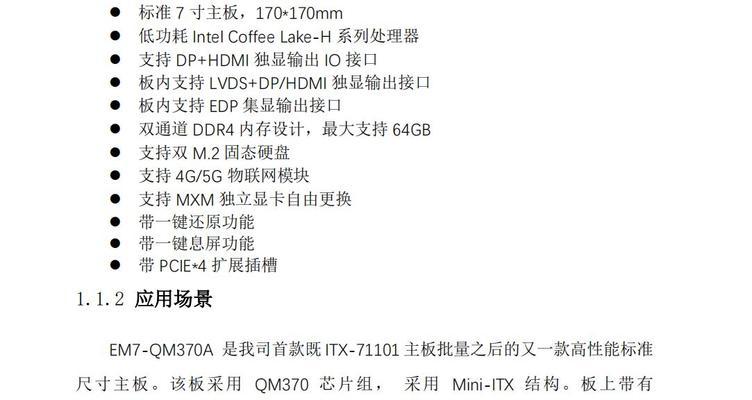
一、准备工作:获取Windows7系统安装光盘
二、步骤一:插入光盘并重启电脑
三、步骤二:选择引导方式进入安装界面
四、步骤三:选择语言和时间区域
五、步骤四:点击“安装现在”开始安装
六、步骤五:阅读和接受许可协议
七、步骤六:选择安装类型(升级或自定义)
八、步骤七:选择系统安装的硬盘
九、步骤八:等待系统安装完成
十、步骤九:设置用户名和密码
十一、步骤十:选择时区和时间
十二、步骤十一:配置网络和驱动
十三、步骤十二:输入Windows7系统的序列号
十四、步骤十三:选择常用软件并进行安装
十五、步骤十四:完成Windows7系统的安装
每个的详细内容

一、准备工作:获取Windows7系统安装光盘
在开始安装Windows7系统之前,首先需要获得一张Windows7系统的安装光盘,您可以购买正版光盘或者从合法渠道下载ISO文件并刻录成光盘。
二、步骤一:插入光盘并重启电脑
将Windows7系统的安装光盘插入计算机的光驱中,并重新启动计算机,确保计算机从光盘启动。
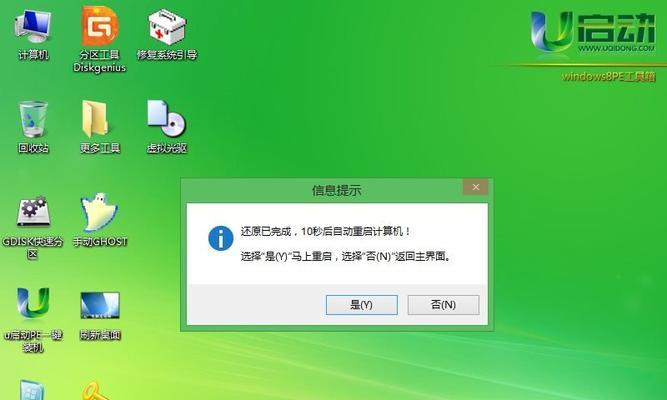
三、步骤二:选择引导方式进入安装界面
在计算机重新启动后,会出现一个黑色的引导界面,按照提示按下任意键进入Windows7安装界面。
四、步骤三:选择语言和时间区域
在进入安装界面后,会出现选择语言和时间区域的界面,根据个人需要选择合适的选项,然后点击“下一步”继续安装。
五、步骤四:点击“安装现在”开始安装
在进入下一步前,点击安装界面上的“安装现在”按钮,开始安装Windows7系统。
六、步骤五:阅读和接受许可协议
在开始安装之前,需要阅读并接受Windows7系统的许可协议,确保您同意协议条款后,勾选“我接受许可协议”选项,然后点击“下一步”。
七、步骤六:选择安装类型(升级或自定义)
在安装类型界面中,可以选择是进行系统升级还是自定义安装。如果您的计算机已经安装有旧版Windows系统,并希望保留个人文件和程序,则选择“升级”。如果您想进行全新安装,则选择“自定义”。
八、步骤七:选择系统安装的硬盘
在自定义安装类型中,需要选择您想要将Windows7系统安装在哪个硬盘上。根据实际情况选择硬盘,并点击“下一步”继续。
九、步骤八:等待系统安装完成
在选择硬盘后,系统会自动进行文件的复制和安装,这个过程需要一些时间,请耐心等待。
十、步骤九:设置用户名和密码
在系统安装完成后,需要设置您的用户名和密码,这是登录系统的凭证。请按照提示输入您的用户名和密码,并点击“下一步”。
十一、步骤十:选择时区和时间
为了确保系统显示正确的时间和日期,需要选择合适的时区和时间。根据您所在的地区选择相应的选项,然后点击“下一步”。
十二、步骤十一:配置网络和驱动
在安装完成后,系统会自动检测您的网络和硬件设备,并安装相应的驱动程序。如果有需要,您可以手动配置网络设置和安装其他硬件驱动。
十三、步骤十二:输入Windows7系统的序列号
为了激活Windows7系统,需要输入系统的序列号。在安装过程中,会提示您输入序列号,按照提示输入正确的序列号,并点击“下一步”。
十四、步骤十三:选择常用软件并进行安装
在系统安装完成后,可以选择安装一些常用的软件。根据个人需求选择需要安装的软件,并点击“下一步”进行安装。
十五、步骤十四:完成Windows7系统的安装
在完成软件安装后,系统将自动重启并进入到已安装的Windows7系统中。恭喜您,您已成功完成Windows7系统的安装!
通过本文提供的W7系统CD一键按装教程,我们可以轻松快速地完成Windows7系统的安装。准备工作、插入光盘、选择引导方式、设置语言和时间区域、点击安装按钮、阅读许可协议、选择安装类型、选择安装硬盘、等待安装完成、设置用户名和密码、选择时区和时间、配置网络和驱动、输入序列号、选择常用软件并安装,这些步骤让我们能够在短时间内完成系统安装,为我们的计算机使用提供了便利。希望本教程对您有所帮助,祝您使用愉快!


